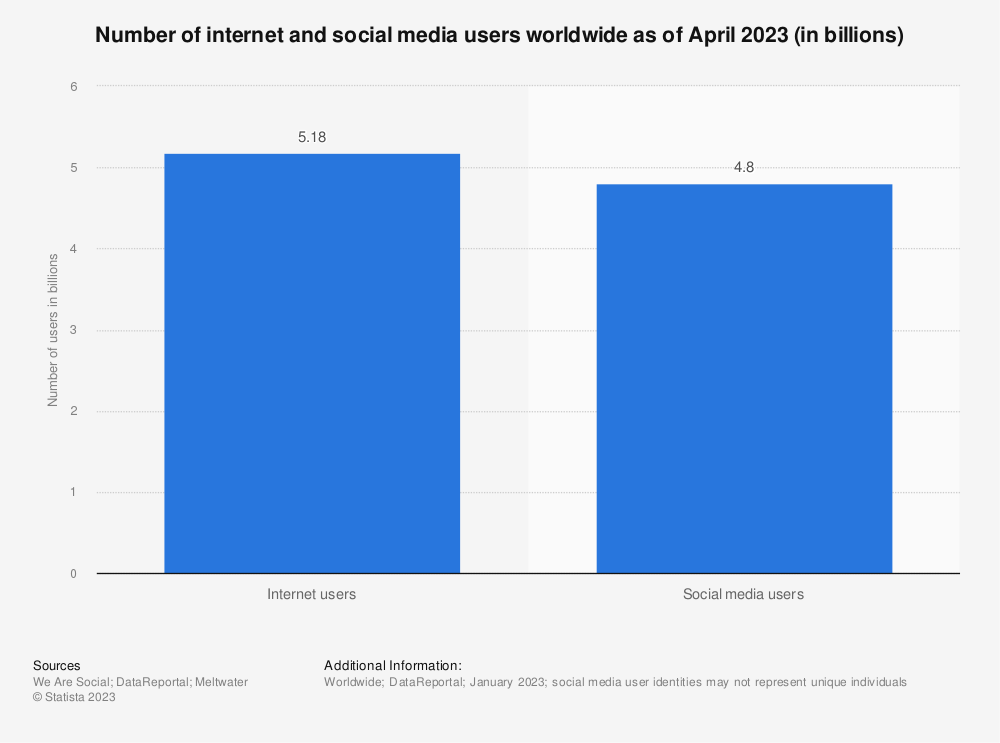الوصول إلى الرابط عبر الأجهزة الأخرى لتجاوز المشكلة
- يمكن أن يحدث خطأ GroupMe غير قادر على تحميل المحادثة على الأجهزة المحمولة وأجهزة الكمبيوتر.
- يمكن أن تتسبب مشكلات اتصال الشبكة ومشكلات الخادم وبيانات التطبيق المؤقتة في حدوث الخطأ.
- أصلح المشكلة عن طريق تحديث GroupMe ومسح ذاكرة التخزين المؤقت للتطبيق.

Xالتثبيت عن طريق النقر فوق ملف التنزيل
- قم بتنزيل Fortect وتثبيته على جهاز الكمبيوتر الخاص بك.
- ابدأ عملية مسح الأداة للبحث عن الملفات الفاسدة التي هي مصدر مشكلتك.
- انقر بزر الماوس الأيمن فوق ابدأ الإصلاح لذلك يمكن للأداة بدء الخوارزمية الإصلاحية.
- تم تنزيل Fortect بواسطة 0 القراء هذا الشهر.
GroupMe هو تطبيق مراسلة جماعية مجاني تملكه Microsoft يساعدك على البقاء على اتصال مع الأصدقاء والعائلة. ومع ذلك ، يشكو العديد من المستخدمين من رؤية ملف
تعذر تحميل المحادثة خطأ في GroupMe. ستأخذك هذه المقالة خلال الخطوات الأساسية لحلها على جهاز الكمبيوتر الخاص بك.على نفس المنوال ، يمكنك مراجعة دليلنا حول الصنع دون عناء مكالمات فيديو Microsoft Teams داخل GroupMe في بضع خطوات.
لماذا لا يتم تحميل رسائل GroupMe الخاصة بي؟
- قد يحدث الخطأ إذا لم يتم الرد على دعوة لأكثر من 14 يومًا.
- إذا كان اتصالك بالإنترنت ضعيفًا أو متقطعًا.
- مشكلات الخادم مثل الصيانة أو التحديثات أو المشكلات الفنية الأخرى في نهاية GroupMe.
- يمكن أن تتسبب المشكلات المتعلقة بإعدادات الحساب أو مشكلات المزامنة في حدوث المشكلة.
- قد لا يكون الإصدار القديم من تطبيق GroupMe متوافقًا مع الميزات الحالية.
- قد تتلف البيانات المؤقتة أو ذاكرة التخزين المؤقت المخزنة بواسطة تطبيق GroupMe على جهازك.
- قد تكون تكوينات أو أنظمة تشغيل معينة للأجهزة غير متوافقة مع تطبيق GroupMe.
هل هناك حد لرسائل GroupMe؟
لا ، ليس هناك حد أقصى لعدد الأحرف البالغ 160 حرفًا في رسائل GroupMe. بالنسبة لعدد الأعضاء الذي يمكن أن يكون لديك ، تم تعيين هذا الرقم على 5000.
ومع ذلك ، نظرًا لعدم وجود حد للرسائل ، قد يكون من الصعب متابعة هذه المجموعات الكبيرة.
ماذا أفعل إذا كان GroupMe غير قادر على تحميل المحادثة؟
راقب عمليات الفحص الأولية الموضحة أدناه قبل محاولة إجراء أي إصلاحات متقدمة للمشكلة:
- أغلق تطبيق GroupMe وأعد تشغيل جهازك لحل المشكلات المؤقتة.
- حاول إعادة تشغيل المودم / الموجه أو الاتصال بشبكة مختلفة لإصلاحها ازدحام الشبكة والمشكلات الأخرى المتعلقة بالشبكة والتي تسبب الخطأ.
- قم بزيارة موقع ويب حالة GroupMe لمعرفة ما إذا كان هناك أي انقطاع في الخدمة أو مشكلات تم الإبلاغ عنها.
- انسخ رابط الدعوة إلى جهاز آخر ، ويفضل أن يكون جهاز Apple أو عبر إصدار الويب.
- انقر فوق الارتباط للانضمام إلى المجموعة وتأكد من انعكاس ذلك على جهازك الأولي. (جوال أو كمبيوتر شخصي)

- بمجرد أن يظهر ذلك ، قم بتسجيل الخروج من الأجهزة الأخرى إلى جانب جهاز GroupMe الافتراضي الخاص بك.
ادعى بعض المستخدمين أن الوصول إلى الرابط على الأجهزة الأخرى ساعد في استكشاف أخطاء عدم القدرة على تحميل خطأ المحادثة وإصلاحها.
2. قم بتحديث تطبيق GroupMe
- انقر بزر الماوس الأيسر فوق ملف يبدأ زر ، اكتب متجر MS، وانقر على النتيجة لبدء التشغيل.
- يبحث GroupMe واضغط عليها لفتح صفحة التطبيق.

- إذا كان متوفرا ، انقر فوق تحديث زر في صفحة التطبيق. سيقوم بتنزيل وتثبيت أحدث إصدار من GroupMe على جهازك.

- بمجرد اكتمال التحديث ، يمكنك فتح ملف GroupMe التطبيق وتسجيل الدخول لمعرفة ما إذا كان يمكنك الوصول إلى محادثاتك.
الخطوات المذكورة أعلاه مخصصة لأجهزة الكمبيوتر التي تعمل بنظام Windows. يمكنك تجربة نهج مماثل لكل من Android و iPhone.
- Zoom Error Code 10002: ما هو وكيفية إصلاحه
- ما هو Uiwatchdog.exe وكيفية إصلاح أخطاء النظام الخاصة به
- إصلاح: وجد PowerPoint مشكلة في المحتوى
- ما هو Uhelper.exe وهل يجب عليك إلغاء تثبيته؟
- ما هو Qhsafetray.exe وكيفية إصلاح أخطاء التطبيق الخاصة به؟
3. أعد تعيين التطبيق لمسح ذاكرة التخزين المؤقت
- انقر بزر الماوس الأيسر فوق ملف يبدأ القائمة وانقر إعدادات.
- حدد تطبيقات وانقر فوق التطبيقات المثبتة.

- ثم ابحث عن GroupMe، حدد قائمة الخيارات، وانقر فوق خيارات متقدمة.

- الآن ، حدد موقع وحدد ملف إعادة ضبط زر. ثم ، انقر فوق إعادة ضبط زر مرة أخرى لتأكيد الاختيار.

- الآن ، أعد تشغيل التطبيق وتحقق مما إذا كانت المشكلة قد تم حلها.
بعد إعادة التعيين ، سيبدأ GroupMe بذاكرة تخزين مؤقت نظيفة ، وإزالة أي بيانات مؤقتة مخزنة بواسطة التطبيق ، مما يتسبب في عدم قدرته على تحميل المحادثات.
بدلاً من ذلك ، يمكنك قراءة دليلنا الخاص بالإصلاح حالة Microsoft Teams عالقة في "خارج المكتب" على جهاز الكمبيوتر الخاص بك.
إذا كانت لديك أسئلة أو اقتراحات أخرى ، فيرجى تركها في قسم التعليقات أدناه.
هل ما زلت تواجه مشكلات؟
برعاية
إذا لم تحل الاقتراحات المذكورة أعلاه مشكلتك ، فقد يواجه جهاز الكمبيوتر الخاص بك مشكلات أكثر خطورة في نظام التشغيل Windows. نقترح اختيار حل الكل في واحد مثل فورتكت لإصلاح المشاكل بكفاءة. بعد التثبيت ، فقط انقر فوق ملف عرض وإصلاح زر ثم اضغط ابدأ الإصلاح.